Pieņemsim, ka jūsu Excel kolonnās ir daudz rakstzīmju. Tādā gadījumā varat manuāli pielāgot to platumu, velkot kolonnas galvenes apmali. Taču pastāvīga tā veikšana var kļūt par laikietilpīgu uzdevumu. Apskatīsim, kā programmā Excel varat automātiski pielāgot kolonnas platumu.
Kā panākt, lai Excel kolonnas tiktu izvērstas, lai tās automātiski ietilpinātu tekstu
Varat izmantot funkciju AutoFit, lai programmā Excel automātiski pielāgotu kolonnas platumu.
- Vispirms atlasiet kolonnu, kurai vēlaties iespējot šo funkciju.
- Pēc tam noklikšķiniet uz Mājas cilne.
- Klikšķis Formāts iekš Šūnas grupai.
- Zem Šūnas lielums, atlasiet Automātiski pielāgot kolonnas platumu.
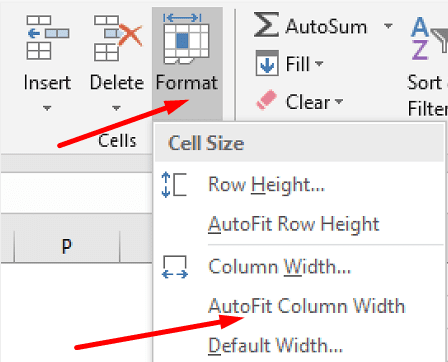
Programma Excel tagad automātiski mainīs kolonnas platumu, lai pielāgotos tekstam. Ir arī saīsne, ko varat izmantot, lai paveiktu darbu. Vienkārši atlasiet kolonnu, kuru vēlaties automātiski pielāgot, un pēc tam nospiediet ALT, H, O, un es atslēgas vienu pēc otras.
Ja vēlaties kopēt šo platumu citā kolonnā, varat izmantot opciju Īpašā ielīmēšana.
- Kopējiet jebkuru šūnu no kolonnas, kurai ir pareizais platums. Vienkārši atlasiet šūnu un pēc tam izmantojiet īsinājumtaustiņus Ctrl + C.
- Pēc tam ar peles labo pogu noklikšķiniet uz šūnas mērķa kolonnā un atlasiet Īpašā ielīmēšana.
- Noteikti pārbaudiet Kolonnu platumi opciju.
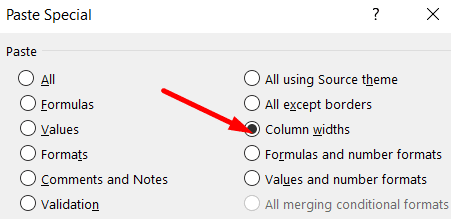
- Nospiediet OK.
Ko darīt, ja AutoFit nedarbojas?
Ja kolonnā ir apvienotas šūnas, jūs nevarat izmantot opciju AutoFit. Tas pats ir spēkā, ja ir atlasīta opcija Aplauzt tekstu. Vienīgais, ko varat darīt, ir manuāli pielāgot kolonnas platumu.
Secinājums
Lai programmā Excel automātiski pielāgotu kolonnas platumu, atlasiet savu kolonnu, noklikšķiniet uz Formatēt un atlasiet opciju AutoFit Column Width. Varat arī izmantot īsinājumtaustiņus ALT, H, O un I. Atcerieties, ka opcija AutoFit nedarbosies, ja kolonnā ir sapludinātas šūnas vai aplauzts teksts.
Vai jums izdevās pielāgot kolonnas platumu programmā Excel? Pastāstiet mums tālāk esošajos komentāros un neaizmirstiet kopīgot šo īso ceļvedi arī sociālajos medijos.